드라이브를 다른 컴퓨터로 이동한 후 Qsync가 외부 하드 드라이브에 있는 폴더를 페어링할 수 없는 이유는 무엇입니까?
적용되는 제품
Qsync Client 5.0.0 Windows 이상
시나리오
하드 드라이브가 다른 컴퓨터로 이동된 후에는 Qsync가 외부 하드 드라이브의 폴더를 다시 페어링할 수 없습니다.
근본 원인
페어링된 폴더에 대해 공간 절약 모드가 활성화된 상태에서 또 다른 컴퓨터에서 드라이브를 설치한 후에는 Qsync가 외부 하드 드라이브의 폴더를 다시 페어링할 수 없게 됩니다.
페어링된 폴덩 대해 공간 절약 모드가 활성화되면 Qsync가 공간 절약 모드 작동에 필요한 페어링된 폴더와 관련된 데이터를 생성합니다. 이 데이터는 페어링된 폴더 내에 저장됩니다. 페어링된 폴더가 외부 하드 드라이브에 저장되고 해당 드라이브가 다른 컴퓨터로 이동된 경우, Qsync가 새로운 컴퓨터에서 공간 절약 모드 작동을 실행하기 위해 이 데이터를 활용할 수 없습니다. 따라서 사전 조치로서 Qsync가 폴더를 다시 페어링하지 못하게 됩니다.
솔루션
이 문제의 해결책은 폴더가 페어링될 때 외부 하드 드라이브가 연결되었던 원래 컴퓨터에 액세스할 수 있는지 여부에 따라 다릅니다.
솔루션 #1: 원래 컴퓨터에 액세스할 수 있는 경우
폴더가 페어링될 때 외부 하드 드라이브가 연결되었던 원래 컴퓨터에 액세스할 수 있는 경우, 다음 단계를 수행하여 다른 컴퓨터에서 폴더를 다시 페어링하십시오:
- 외부 하드 드라이브를 원래 컴퓨터에 연결합니다.
- 폴더 페어링을 해제합니다.
- 파일 탐색기를 열고 페어링된 폴더를 찾습니다.
- 페어링된 폴더를 마우스 오른쪽 버튼으로 클릭합니다.
- 공간 절약 모드에서 이 장치에 항상 보관을 클릭합니다.
페어링된 폴더 내의 모든 파일을 로컬로 이용할 수 있게 됩니다. - Qsync Client를 엽니다.
- 페어링된 폴더 보기 및 관리를 클릭합니다.
- 페어링된 폴더를 찾고 X를 클릭합니다.
폴더 페어링 삭제 창이 나타납니다.
- 확인을 클릭합니다.
폴더의 페어링이 취소됩니다.
- 외부 하드 드라이브를 다른 컴퓨터에 연결합니다.
- 폴더를 페어링합니다:
- Qsync Client를 엽니다.
- 페어링된 폴더 보기 및 관리를 클릭합니다.
- 추가를 클릭합니다.
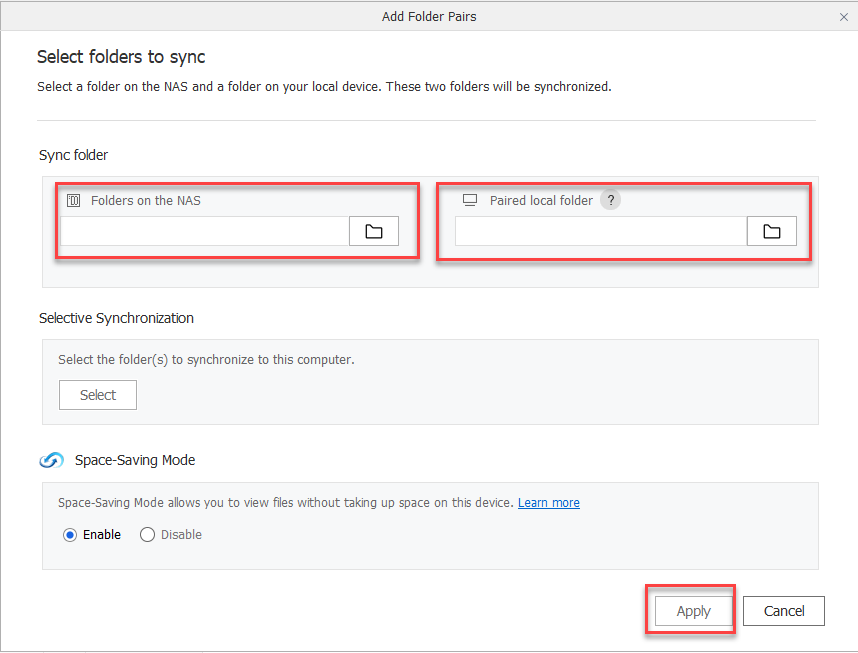 폴더 페어링 추가 창이 나타납니다.
폴더 페어링 추가 창이 나타납니다. - 폴더 동기화 > NAS의 폴더에서 NAS 폴더를 지정합니다.
- 폴더 동기화> 페어링된 로컬 폴더에서 외부 하드 드라이브의 폴더를 지정합니다.
- 선택 사항: 공간 절약 모드를 활성화합니다.
- 적용을 클릭합니다.
솔루션 #2: 원래 컴퓨터에 액세스할 수 없는 경우
폴더가 페어링될 때 외부 하드 드라이브가 연결되었던 원래 컴퓨터에 액세스할 수 없는 경우, 다음 단계를 수행하여 다른 컴퓨터에서 폴더를 다시 페어링하십시오:
- 외부 하드 드라이브를 다른 컴퓨터에 연결합니다.
- 페어링된 폴더의 이름을 변경합니다.
- 새 폴더를 만듭니다.
- 원래 페어링된 폴더와 같은 이름으로 새 폴더의 이름을 지정합니다.
- 원래 폴더에서 새 폴더로 모든 파일과 하위 폴더를 이동합니다.
온라인 전용 파일은 이동할 필요가 없습니다. 이러한 파일은 폴더가 다시 페어링된 후 NAS에서 다운로드할 수 있습니다. - 새 폴더를 페어링합니다:
- Qsync Client를 엽니다.
- 페어링된 폴더 보기 및 관리를 클릭합니다.
- 추가를 클릭합니다.
 폴더 페어링 추가 창이 나타납니다.
폴더 페어링 추가 창이 나타납니다. - 폴더 동기화 > NAS의 폴더에서 NAS 폴더를 지정합니다.
- 폴더 동기화> 페어링된 로컬 폴더에서 외부 하드 드라이브의 폴더를 지정합니다.
- 선택 사항: 공간 절약 모드를 활성화합니다.
- 적용을 클릭합니다.





